
Tips berikut ini akan mengulas tentang bagaimana cara upload file ke hosting melalui cPanel menggunakan fitur File Manager.
Cara ini bisa dikatakan cukup praktis dan bisa menghemat waktu, karena Anda tidak memerlukan aplikasi FTP (File Transfer Protocol) seperti Filezilla, WinSCP, dan lain sebagainya.
Berikut ini langkah-langkahnya.
1. Masuk ke cPanel dan klik icon File Manager seperti di gambar.
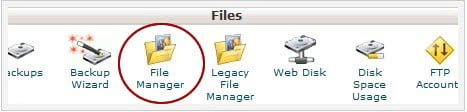
2. cPanel akan menanyakan lokasi yang ingin dibuka. Pilih Web root dan Show Hidden Files lalu klik Go.

3. cPanel akan membuka Window baru (pastikan Pop-up blocker anda non-aktif). Setelah tampilan berganti, anda telah masuk ke folder /public_html. Arahkan cursor mouse anda ke atas dan klik Upload.
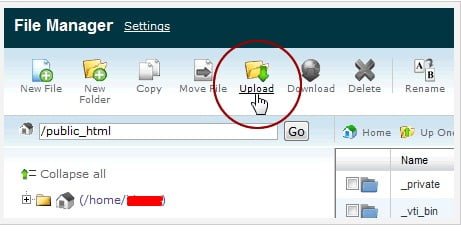
4. Klik Browse untuk mulai memilih file yang ingin di-upload.
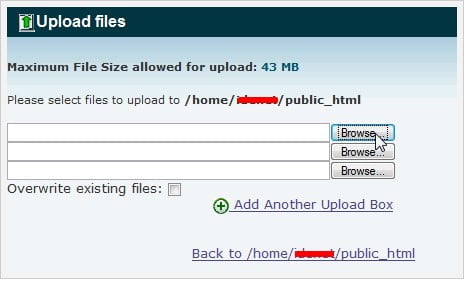
5. Pilih file yang ingin di-upload, lalu klik Open. Ulangi untuk setiap file yang ingin di-upload.
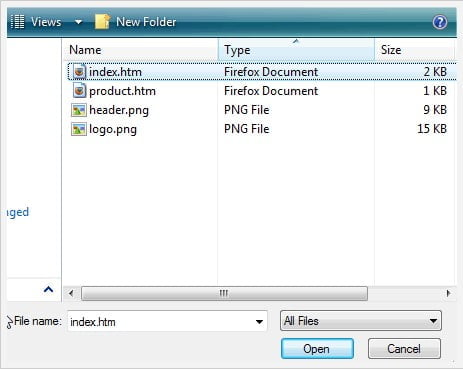
6. File-file yang anda upload akan langsung dapat dilihat. Dalam contoh ini misalnya, file yang diupload ke /public_html adalah logo.png, maka langsung bisa dibuka di semisal http://web-anda/logo.png.
Dengan begitu Anda tidak perlu mengupload file satu per satu, lebih hemat waktu, dan juga bisa menghemat bandwidth.
Anda bisa melakukannya menggunakan aplikasi seperti WinRAR, WinZip, 7-zip, ataupun yang lainnya.
Selanjutnya barulah upload file tersebut dan ekstrak menggunakan menu “Extract” di File Manager.
Penasaran? Silahkan dicoba …
… dan apabila dirasa bermanfaat, mohon bagikan / like artikel ini ke social media favorit Anda, barangkali informasi ini bisa berguna bagi orang-orang di sekeliling Anda dan bisa merubah hidup mereka.
Selamat mencoba.
 Tips di Dalam Memilih Paket Hosting
Tips di Dalam Memilih Paket Hosting Pengertian Apa Itu Hosting dan Jenis-jenisnya
Pengertian Apa Itu Hosting dan Jenis-jenisnya 5 Langkah Mudah Cara Install WordPress di Hosting
5 Langkah Mudah Cara Install WordPress di Hosting Cara Membuat Database MySQL di cPanel Hosting
Cara Membuat Database MySQL di cPanel Hosting 5 Tips dan Cara Menggunakan WordPress Manager di cPanel
5 Tips dan Cara Menggunakan WordPress Manager di cPanel Cara Backup Website Menggunakan Aplikasi FTP Client FileZilla
Cara Backup Website Menggunakan Aplikasi FTP Client FileZilla